怎么在QQ面板添加QQ提醒
发布时间:2017-04-09 03:35
我们查看QQ提醒一般需要到QQ空间查看,非常麻烦,如果能在QQ面板查看就好了,今天小编就讲解在QQ面板添加QQ提醒的方法,废话不多说,进入正题。
QQ面板添加QQ提醒的方法
首先,我们点击一下桌面的QQ快捷方式,如下图箭头所示:
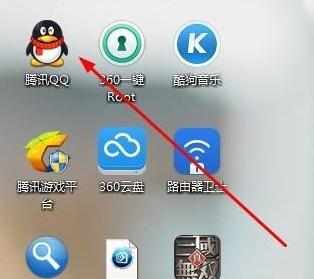
点击一下后就会弹出登录框,我们填写正确的账号和密码登录就行了,如下图所示:
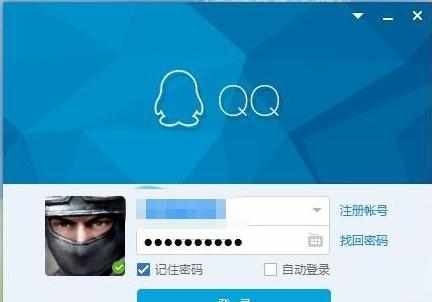
登录之后就到了这里,我们点击一下应用管理器,如下图箭头:
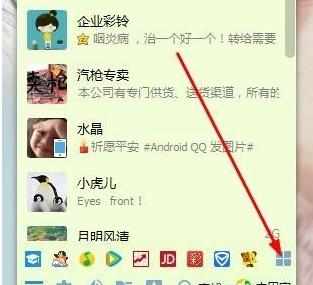
点击一下就到这里,我们再点击一下网页应用,如下图箭头:
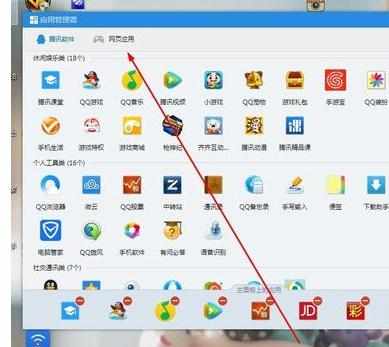
点击一下网页应用后,就到了这里,我们再点击:我的应用,如下图箭头:
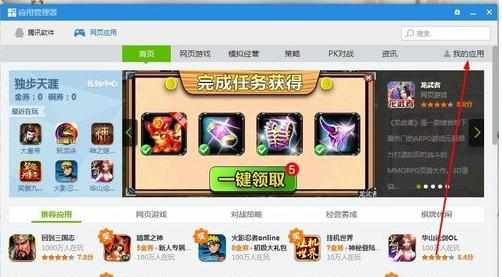
点击一下我的应用后,就可以看到QQ提醒了。如下图箭头:
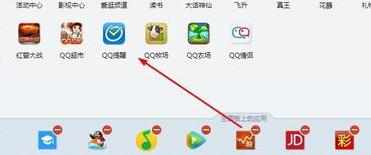
我们再点击一下QQ提醒的添加,如下图箭头所示:
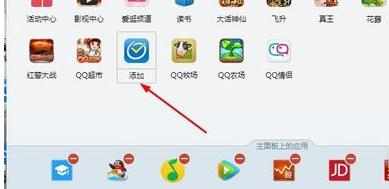
点击一下添加后,会提示我们面板已满,需要删除几个才能添加,如下图红线处所示:
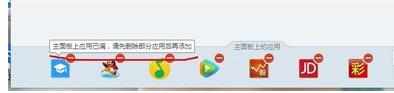
我们点击一下红杠删除一个就可以了,如下图箭头所示:
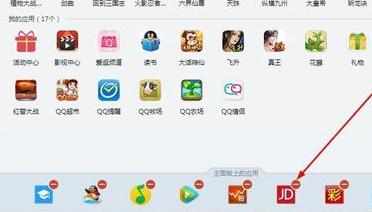
我们再点击一下QQ提醒的添加就能添加上去了,如下图箭头所示:
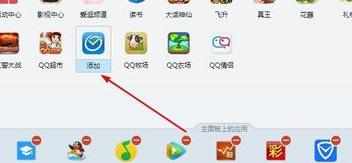
我们再看看面板上面已经有了,如下图箭头所示:
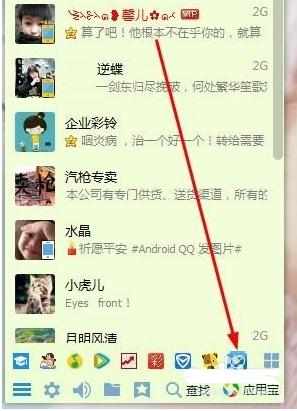

怎么在QQ面板添加QQ提醒的评论条评论